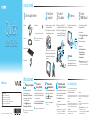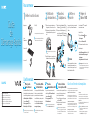Sony VPCJ215FD Guide de démarrage rapide
- Taper
- Guide de démarrage rapide

2
Stand your
computer
1
Gently lay your computer on a soft cloth
with the display side down.
2
Hold down the bottom part of the main
unit and lift up the prop-up stand.
Lift up the prop-up stand until it clicks into place.
3
Stand the computer on its prop-up stand
and adjust the tilt of the display to your
preference.
1
Check supplied items
3
Connect
AC adapter
1
Plug the power cord into the AC
adapter and then into an AC outlet .
2
Route the AC adapter cable through
the cable clamp . Then plug the AC
adapter cable into your computer .
Update your computer
Create your
Recovery Media
Activate the Quick
Web Access function
LCD Screen/Touch Screen Handling
Do not exert pressure on the computer while cleaning.
Otherwise, you may make scratches on the LCD screen/
touch screen.
HDD Care
If your computer is equipped with a built-in hard disk
drive, avoid moving your computer while it is turned on
or in the process of powering on or shutting down.
Liquid Damage
Prevent liquids from coming into contact with your
computer, keyboard, or mouse.
Ventilation
Place your computer on hard surfaces, such as a desk or
table. Proper air circulation around vents is important to
reduce heat.
AC Adapter
Do not put stress on the AC adapter cable connected to
your computer.
With the VAIO Care software, you can prevent or
solve troubles on your computer.
Turn on your computer, and then press the ASSIST
button to launch the software.
Care & Handling Tips
To protect your investment and maximize its lifespan,
we encourage you to follow these guidelines.
Keep your computer updated by
downloading updates from
Windows Update and VAIO Update for
enhancing your computer’s efficiency,
security, and functionality.
Click Start , All Programs, and
Windows Update or VAIO Update.
Your computer must be connected to the Internet to
download the updates.
Create your own Recovery Media
immediately, so that you can restore your
computer to factory-installed settings in
case of a system failure.
For details, refer to the supplied Recovery,
Backup and Troubleshooting Guide.
Recovery Media are not provided with your computer.
With the Quick Web Access function, you can
access the Internet without launching the
Windows operating system.
1
Press the WEB button while your
computer is off.
2
Follow the instructions in the initial setup
wizard.
For more information, click the icon located at
the lower right corner of the screen displayed
when using the Quick Web Access function.
VAIO Support Homepage
http://esupport.sony.com/EN/VAIO/ (USA)
http://www.sony.ca/support/ (Canada: English)
http://www.fr.sony.ca/support (Canada: French)
http://esupport.sony.com/ES/VAIO/LA/ (Latin American area)
http://esupport.sony.com/PT/VAIO/BR/ (Brazil)
Features and specifications may vary and are subject to change without notice.
VPCJ2 Series
4-286-119-11 (1) © 2011 Sony Corporation Printed in China
Start wireless
communications
Use the VAIO Smart Network software to
manage wireless communications.
Click Start , All Programs, and
VAIO Smart Network.
See the on-screen User Guide for more
information.
What to do next
Let’s get started
Power cord
Wireless keyboard
Wireless mouse
AA batteries (2)
Insert the supplied AA alkaline battery before use.
The illustrations in this document may appear
different from your model.
AC adapter
4
Power on
Press the power button until the power
indicator light turns on.
Attention
Your computer will take a few minutes
during the initial startup. No action is
required until the setup window appears.
5
Locate
VAIO Manual
Your VAIO® computer comes with the
following documentation.
On-screen manuals:
1
Click Start and Help and Support.
2
Click Use my VAIO.
3
Select your desired manual.
Printed manuals:
Quick Start Guide (this sheet)
Recovery, Backup and
Troubleshooting Guide
Safety Information
Help and Support is easy to access, and provides
important documents and helpful support
resources such as setup tools, tutorials, and FAQs.

2
Mettez votre
ordinateur debout
1
Déposez doucement votre ordinateur sur
un linge doux, le côté écran face vers le bas.
2
Maintenez en place la partie inférieure de
l'unité principale et tirez le support vers le
haut.
Tirez le support vers le haut jusqu'à ce qu'il émette
un déclic.
3
Installez l'ordinateur sur son support et ajustez
l'inclinaison de l'écran selon vos préférences.
1
Vérifier les articles fournis
3
Brancher à
l'adaptateur c.a.
1
Branchez le cordon d'alimentation dans
l'adaptateur c.a. , puis dans la prise c.a. .
2
Faites passer le câble de l'adaptateur c.a.
dans le collier pour câble . Puis, branchez
le câble de l'adaptateur c.a. à l'ordinateur .
Mise à jour de
votre ordinateur
Création des Média
de Réinstallation
Activer la fonction
d'accès rapide au Web
Manipulation de l'écran ACL/écran tactile
N'exercez pas de pression sur l'ordinateur lorsque
vous le nettoyez. Dans le cas contraire, vous pourriez
produire des éraflures sur l'écran ACL/écran tactile.
Utilisation sécuritaire du disque dur
Si votre ordinateur est équipé d'un lecteur de disque
dur intégré, évitez de déplacer l'ordinateur lorsqu'il
est en marche ou en cours de démarrage ou d'arrêt.
Dommages causés par les liquides
Évitez que des liquides entrent en contact avec votre
ordinateur, le clavier ou la souris.
Ventilation
Placez l'ordinateur sur une surface dure comme un
bureau ou une table. Une circulation d'air adéquate
autour des grilles d'aération permet de réduire la chaleur.
Adaptateur c.a.
Ne soumettez pas le câble de l'adaptateur c.a. branché
à votre ordinateur à un stress.
Grâce au logiciel VAIO Care, vous pouvez éviter
des problèmes à votre ordinateur ou résoudre
ceux qui existent.
Démarrez votre ordinateur, puis appuyez sur
le bouton
ASSIST pour lancer le logiciel.
Conseils sur l'entretien et la manipulation
Pour protéger votre ordinateur et en maximiser la durée de vie,
nous vous suggérons de respecter les lignes directrices qui suivent.
Afin d'améliorer l'efficacité, la sécurité et la
fonctionnalité de votre ordinateur, maintenez-le
à jour en téléchargeant des mises à jour à partir
de Windows Update et de VAIO Update.
Cliquez sur Démarrer ,
Tous les programmes, puis sur
Windows Update ou VAIO Update.
Pour télécharger les mises à jour, vous devez disposer
d'une connexion Internet.
Créez vos propres Média de Réinstallation
afin de vous permettre de rétablir les
paramètres initiaux de votre ordinateur
si une défaillance du système se produit.
Pour de plus amples renseignements,
consultez le Guide de réinstallation,
sauvegarde et dépannage.
Aucun Média de Réinstallation n'est fourni avec
cet ordinateur.
Avec la fonction d'accès rapide au Web, vous
pouvez accéder à Internet sans lancer le
système d'exploitation Windows.
1
Lorsque l'ordinateur est arrêté, appuyez
sur le bouton WEB.
2
Suivez les instructions de l'assistant de
configuration initiale.
Pour obtenir de plus amples renseignements,
cliquez sur l'icône située dans le coin inférieur
droit de l'écran lors de l'utilisation de la fonction
d'accès rapide au Web.
Page d'accueil du support de VAIO
http://esupport.sony.com/EN/VAIO/ (États-Unis)
http://www.sony.ca/support/ (Canada : Anglais)
http://www.fr.sony.ca/support (Canada : Français)
http://esupport.sony.com/ES/VAIO/LA/ (Amérique latine)
http://esupport.sony.com/PT/VAIO/BR/ (Brésil)
Les fonctions et les caractéristiques techniques peuvent varier et sont modifiables sans préavis.
Série VPCJ2
Lancer les
communications sans fil
Pour gérer les communications sans fil,
utilisez le logiciel VAIO Smart Network.
Cliquez sur Démarrer ,
Tous les programmes, puis sur
VAIO Smart Network.
Pour obtenir de plus amples renseignements,
consultez le Guide de l'utilisateur à l'écran.
Que faire ensuite
Pour commencer
Cordon
d'alimentation
Clavier sans fil
Souris sans fil
Piles AA (2)
Insérez la pile alcaline AA fournie avant utilisation.
L'aspect de votre modèle peut être différent des
illustrations contenues dans ce document.
Adaptateur c.a.
4
Mettre en
marche
Appuyez sur le bouton de mise en marche
jusqu'à ce que le témoin d'alimentation
s'allume.
Attention
Le démarrage initial de votre ordinateur
demandera quelques minutes. Aucune
action n'est nécessaire jusqu'à ce que la
fenêtre d'installation s'affiche.
5
Repérer le
Manuel VAIO
Votre ordinateur VAIO
MD
comprend la
documentation suivante.
Manuels à l'écran :
1
Cliquez sur Démarrer , puis sur
Aide et support.
2
Cliquez sur Utiliser mon VAIO.
3
Sélectionnez le manuel de votre choix.
Manuels imprimés :
Guide de Démarrage Rapide (cette feuille)
Guide de réinstallation, sauvegarde
et dépannage
Renseignements relatifs à la sécurité
Aide et support est facile d'accès et vous fournit
des documents importants ainsi que des ressources
d'assistance utiles, comme des outils de configuration,
des tutoriels et des FAQ.
-
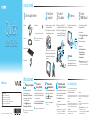 1
1
-
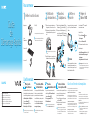 2
2
Sony VPCJ215FD Guide de démarrage rapide
- Taper
- Guide de démarrage rapide
dans d''autres langues
- English: Sony VPCJ215FD Quick start guide
Documents connexes
-
Sony VPCL224FD Guide de démarrage rapide
-
Sony VPCEH12FX Guide de démarrage rapide
-
Sony VPCCB22FD Guide de démarrage rapide
-
Sony VPCSA290S Guide de démarrage rapide
-
Sony VPCF220FD Guide de démarrage rapide
-
Sony VPCL215FDB spécification
-
Sony VPCCB15FD Guide de démarrage rapide
-
Sony VPCSC1AFD Guide de démarrage rapide
-
Sony VPCYB23KD Guide de démarrage rapide
-
Sony VPCF215FDBI Troubleshooting guide